
Google Drive'dan iPhone'a Fotoğraf Nasıl İndirilir: 2025 Rehberi

Google Drive, fotoğraflar da dahil olmak üzere her türlü dosyayı cihazlar ve platformlar arasında depolamanıza, senkronize etmenize ve paylaşmanıza olanak tanıyan kullanışlı bir bulut depolama hizmetidir. Google Drive'dan iPhone'unuza birden fazla fotoğraf indirmek istiyor ancak bunu hızlı ve kolay bir şekilde nasıl yapacağınızdan emin değilseniz, doğru yerdesiniz. Bu makale, fotoğrafları Google Drive'dan iPhone'unuza kaydetmenin farklı yollarını anlatacaktır. Daha fazla bilgi edinmek için okumaya devam edin!
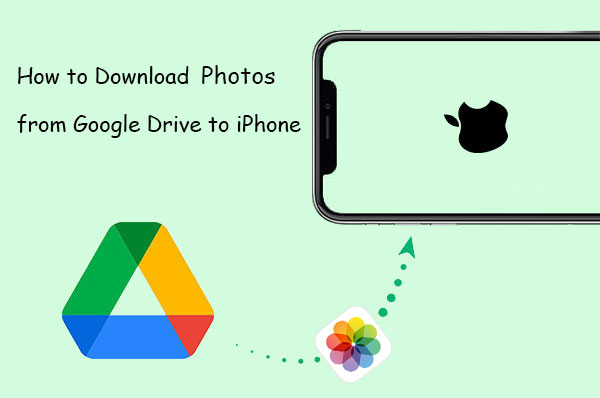
Google Drive'dan iPhone'unuza fotoğraf indirmek için öncelikle bilgisayarınızı kullanabilirsiniz. Bunu yapmanın birkaç yolu vardır: biri iTunes'u, diğeri ise üçüncü taraf yazılımları kullanır. Hangi yöntemi tercih ederseniz edin, önce fotoğrafları bilgisayarınıza indirmeniz gerekir. İşte basit bir kılavuz:

Çıkardıktan sonra fotoğrafları bir klasörde düzenleyip iPhone'unuza aktarmaya hazırlayabilirsiniz.
iTunes, Google Drive'dan iPhone'unuza fotoğraf aktarmak için bir seçenektir, ancak yeni başlayanlar için biraz zor olabilir. Ayrıca, özellikle büyük dosyalarda bazen çökebilir. İşte nasıl yapılacağı:

iTunes, özellikle teknoloji konusunda çok bilgili olmayan birçok kullanıcı için zorlu olabilir. Bu nedenle iOS Veri Aktarımı, Google Drive'dan iPhone'unuza birden fazla resim aktarmak için harika bir alternatiftir.
iOS Veri Aktarımı, teknik bilginiz ne olursa olsun kullanımı son derece kolaydır. İster bilgisayarınızdan telefonunuza dosya aktarın, ister tam tersini yapın ( iPhone verilerinizi PC'nize aktarın ), işlem basittir.
iOS Veri Transferinin Temel Özellikleri:
Google Drive'dan bilgisayarınıza aktarmak istediğiniz görselleri indirdiyseniz, iOS Veri Aktarımı'nı kullanarak bunları iPhone'unuza aktarmak için aşağıdaki adımları izleyin;
01 iOS Data Transfer programını bilgisayarınıza kurun, ardından iPhone'unuzu USB kablonuzu kullanarak bu bilgisayara bağlayın.

02 Ardından, bu transfer aracının ana arayüzünde "Fotoğraflar"a tıklayın. Tüm fotoğraflarınız görünene kadar bekleyin.

03 "Ekle" butonuna tıklayın, aktarmak istediğiniz fotoğrafları bulun, seçin ve Google Drive'dan indirdiğiniz fotoğrafları iPhone'unuza kaydetmek için "Aç" butonuna tıklayın.
İşte Google Drive uygulamasını kullanarak Google Drive'dan iPhone'unuza fotoğraf indirmenin basit bir yolu; ancak bu, çok sayıda fotoğraf indirmek için en iyi seçenek olmayabilir:
Alternatif olarak, dilerseniz üç noktaya dokunup "Aç" > "Dosyalara Kaydet" seçeneğini belirleyerek fotoğrafı Dosyalar uygulamasına kaydedebilirsiniz.
Bu yöntem birkaç resim için en iyi sonucu verir, ancak birden fazla resmi aynı anda indirmeniz gerekiyorsa, diğer yöntemleri denemek isteyebilirsiniz!

Fotoğraflarınız Google Fotoğraflar'daysa , bunları indirmek hızlı ve kolaydır ve yüksek kaliteli sürümlerini edinebilirsiniz. Ancak önce Google Fotoğraflar uygulamasını yüklediğinizden emin olun.
Google Fotoğraflar'dan fotoğraf kaydetme işlemi şu şekilde:
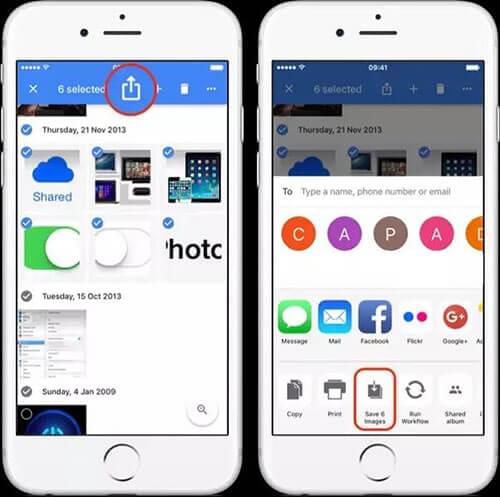
Google Drive ve Google Fotoğraflar arasındaki farkı daha detaylı öğrenmek istiyorsanız bu yazımızı okuyabilirsiniz.
Google Drive ve Google Fotoğraflar: Hangisi Sizin İçin Daha Uygun?Fotoğrafları Google Drive'dan indirmek için iPhone'unuzun Dosyalar uygulamasını da kullanabilirsiniz, ancak bu yöntem ilk yönteme kıyasla biraz daha karmaşıktır. Ayrıca, aynı anda yalnızca bir fotoğraf indirebilirsiniz.
1. Yeni iPhone'unuza Google Drive uygulamasını indirip açın. Fotoğraflarınızı depoladığınız Gmail hesabınızla oturum açın.
2. Giriş yaptıktan sonra Dosyalar uygulamasını açın. Sağ üst köşedeki 3 noktaya dokunun, "Düzenle"yi seçin ve Google Drive'ı açın. Ayarları kaydetmek için "Bitti"ye dokunun.

3. Dosyalar uygulamasında Google Drive'a gidin, sağ üstteki 3 noktaya dokunun ve indirmek istediğiniz tüm fotoğrafları seçin. Ardından, sağ alttaki 3 noktaya dokunun ve "Kopyala"yı seçin.
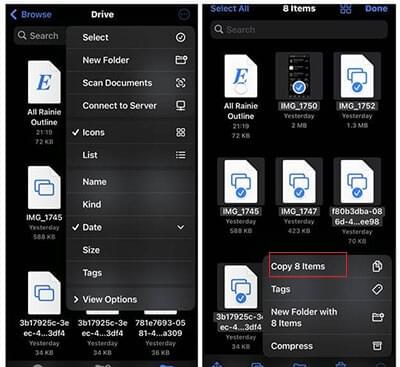
4. Sağ üstteki "Gözat"a dokunun, ardından "iPhone'umda"ya dokunun. Boş bir alan bulun, dokunup basılı tutun ve ardından fotoğrafları iPhone'unuza kaydetmek için "Yapıştır"ı seçin.
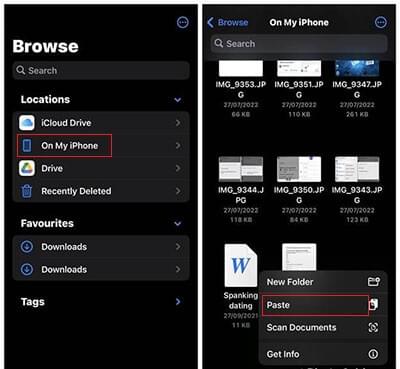
Google Drive uygulamasını iPhone cihazınıza yüklemek istemiyorsanız, iPhone'unuzdaki bir tarayıcıdan Google Drive hesabınıza erişebilirsiniz. Bu şekilde, istediğiniz resimleri doğrudan indirebilirsiniz. İşte nasıl:
1. iPhone’unuzda bir tarayıcı açın ve Google Drive sitesine gidin.
2. Kimlik bilgilerinizle Gmail hesabınıza giriş yapın. Başarılı bir şekilde giriş yaptıktan sonra, cihazınıza kaydetmek istediğiniz tüm görselleri seçin.
3. İstediğiniz fotoğrafları seçtikten sonra ekranınızın üst kısmında bulunan "İndir" seçeneğine dokunun.
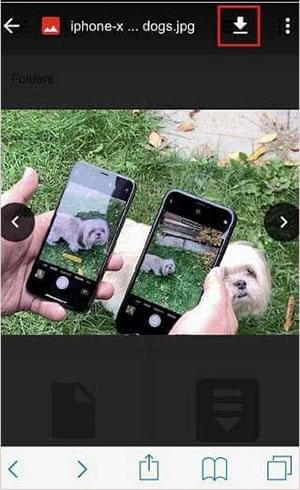
4. Alternatif olarak, parmağınızı bir fotoğrafın üzerine basılı tutabilir ve ardından ekranınızın alt kısmındaki küçük pencereden "Resmi Kaydet" seçeneğini seçebilirsiniz.
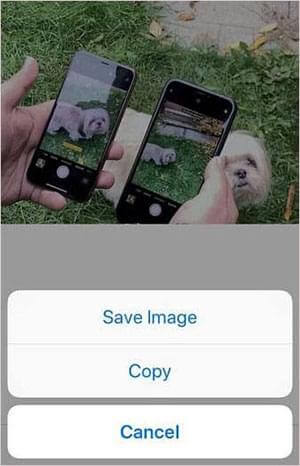
S1: Google Drive'dan iPhone'uma aynı anda birden fazla fotoğraf indirebilir miyim?
Evet, Google Drive'dan iPhone'unuza aynı anda birden fazla fotoğraf indirebilirsiniz. Google Drive uygulamasında, bir fotoğrafa dokunup onay işareti görünene kadar basılı tutarak birden fazla fotoğraf seçebilir, ardından indirmek istediğiniz diğer fotoğraflara dokunabilirsiniz. İstediğiniz fotoğrafları seçtikten sonra, daha önce belirtilen adımları izleyerek indirmeye devam edebilirsiniz.
S2: Başka birinin Google Drive'ındaki fotoğrafları iPhone'uma indirebilir miyim?
Başkasının Google Drive'ındaki fotoğrafları, sahibi sizinle paylaşmış ve gerekli erişim izinlerini vermişse, iPhone'unuza indirebilirsiniz. Gerekli erişime sahipseniz, fotoğrafları iPhone'unuza indirmek için daha önce belirtilen adımları uygulayabilirsiniz.
S3: Google Drive'dan indirilen fotoğraflar iPhone'umun Fotoğraflar uygulamasında mı saklanıyor?
Fotoğrafları Google Drive'dan iPhone'unuza indirdiğinizde, bunları doğrudan Fotoğraflar uygulamanıza veya Dosyalar uygulamasına kaydetme seçeneğiniz vardır. Fotoğrafları Fotoğraflar uygulamasına kaydetmeyi seçerseniz, cihazınızın fotoğraf arşivinde diğer fotoğraflarla birlikte görünürler. Fotoğrafları Dosyalar uygulamasına kaydederseniz, bunlara doğrudan Dosyalar uygulamasından erişebilirsiniz.
Google Drive'dan iPhone'unuza fotoğraf indirmek basittir ve herhangi bir özel beceri gerektirmez. Bu kılavuzda, Google Drive fotoğraflarınızı iPhone'unuza kolayca aktarmanıza yardımcı olacak çeşitli yöntemleri ele aldık. Sizin için en uygun çözümü bulabileceksiniz. Fotoğraflarınızı bilgisayarınızdan iPhone'unuza sorunsuz ve hızlı bir şekilde aktarmak istiyorsanız, iOS Veri Aktarımı bu iş için en iyi araçlardan biridir. Fotoğrafları Google Drive'dan bilgisayarınıza indirdikten sonra, bu aracı kullanarak iPhone'unuza sorunsuz bir şekilde aktarabilirsiniz.
İlgili Makaleler:
Google Drive'dan iPhone'a Videolar Nasıl İndirilir? (3 Yöntem)
Fotoğraflar Google Drive'dan Google Fotoğraflar'a Nasıl Taşınır? [En Son Yöntemler]
iPhone'u Google Drive'a Yedekleme: iPhone'u Google Drive'a Yedekleme
iCloud Fotoğrafları Google Fotoğraflar'a Nasıl Aktarılır: Adım Adım Kılavuz